iPhoneのApp Storeは、数多くのアプリケーションをダウンロードして利用するための重要なプラットフォームです。しかし、時々、iPhoneのユーザーはApp Store内のアプリが消えてしまうという問題に直面することがあります。本記事では、iPhoneのApp Storeからアプリが消えた場合の対処法をいくつかご紹介します。

対処法 1:「Appライブラリ」から消えたアプリを追加
iOS 14以降では、「Appライブラリ」という機能を搭載されて、iPhoneに入っているAppを新しい方法で探し、整理できるようになりました。アプリアイコンが消えた場合、削除ではなく、ホーム画面から取り除く可能もあります。
▼ 「Appライブラリ」から消えたアプリを追加する手順:
ステップ 1:ホーム画面を左にスワイプして、最後は「Appライブラリ」です。
ステップ 2:消えたアプリを長押しします。
ステップ 3:「ホーム画面に追加」を選択するだけでいいです。
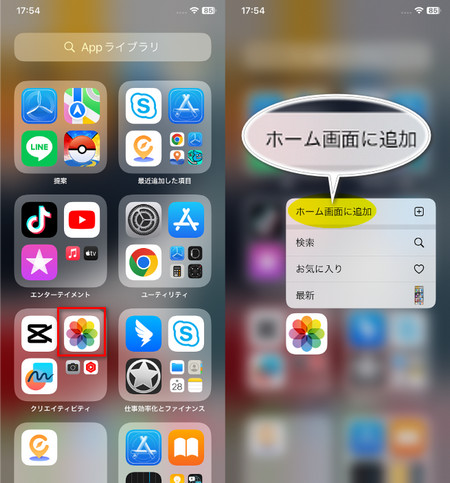
アプリアイコンが消えた場合、削除ではなく、ホーム画面から取り除く可能もあります。このような場合、「Appライブラリ」から消えたアプリをホーム画面に追加できます。
対処法 2:スクリーンタイム制限を解除
iPhoneには「スクリーンタイム」アプリがあります。スクリーンタイムが「オン」にする場合、不適切な内容を閲覧したり、利用が適切しなかったりすると、アプリのアイコンをタップしても動作できないかもしれません。場合によっては、アプリアイコンが消えるようになることもあります。スクリーンタイム制限を解除すると、アプリアイコンを復元可能です。
▼ スクリーンタイム制限を解除する手順:
ステップ 1:「設定」アプリを開いて、「スクリーンタイム」を選択します。
ステップ 2:「コンテンツとプライバシーの制限」をタップし、オフにすると完了です。
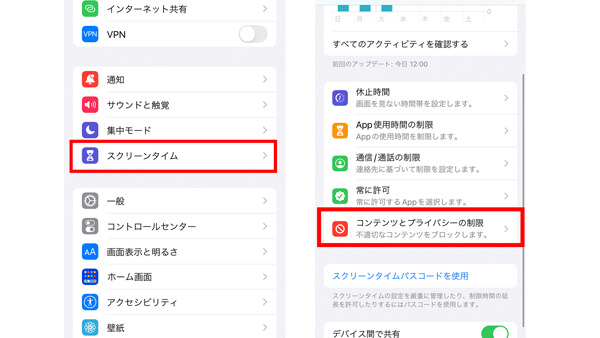
これはiPhoneのスクリーンタイムを解除する方法です。制限を解除すると、アプリアイコンを復元可能です。
対処法 3:App Storeから消えたアプリを再ダウンロード
上記の2つの方法によって、アプリアイコンも復元できない場合、誤って削除する可能です。App Storeから消えたアプリを再ダウンロードしてみましょう。
▼ App Storeから消えたアプリを再ダウンロードする手順:
ステップ 1:「App Store」アプリを開き、右上にあるアバターをタップします。
ステップ 2:Appleアカウントを開き、「購入済み」をタップすると、このApple IDで購入したアプリが全部表示されます。
ステップ 3:「このiPhone上にない」をタップして、削除したアプリが表示されます。復元したいアプリの横にある雲のアイコンをタップして、復元が開始されます。
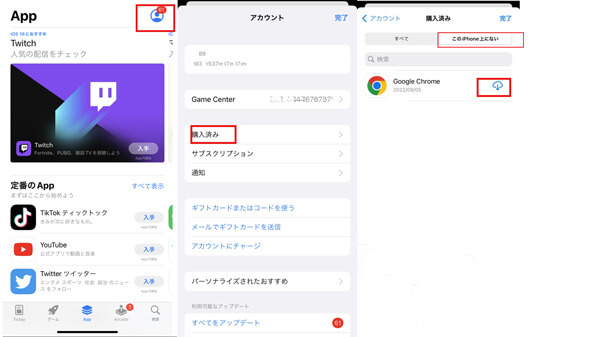
上記はApp Storeから消えたアプリを再ダウンロードする方法です。Appを再ダウンロードすることによって、消えたアプリを復元することが可能です。
対処法 4:iPhoneアプリの消えたデータを復元する方法
たまには、アプリが復元されますが、保存されたデータは全部消えてしまいました。そのようなことを解決するために、続いて、iPhoneアプリから消えたデータを復元することも紹介していきます。
iPhoneのアプリに保存されていたデータが消えてしまった場合、データ復元に専門家「iMyFone D-Back」を利用して、消えたデータを復元することをおすすめします。

▼ D-Backで消えたデータを復元する手順:
ステップ 1:まず、上記のボタンでD-Backを無料でダウンロードし、「デバイスからリカバリー」を選びます。

ステップ 2:iPhoneをパソコンに繋いで、「次へ」をクリックします。
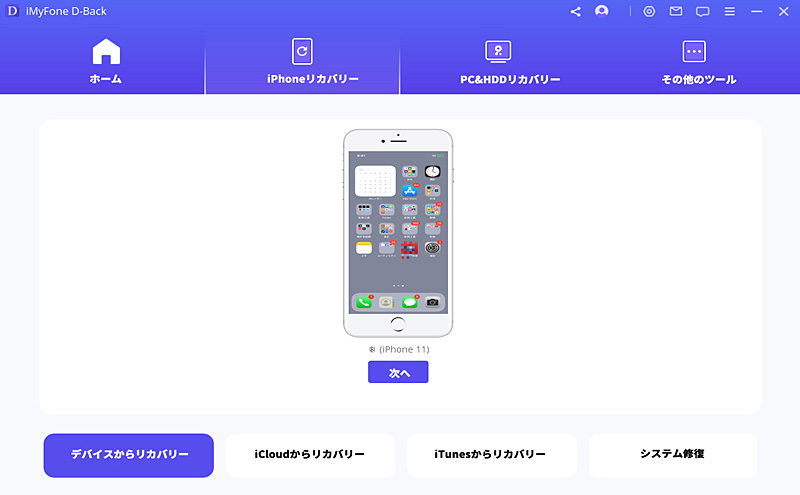
ステップ 3:復元したいデータ種類にチェックを入れて、「スキャン」をクリックしてください。

ステップ 4:スキャンが終わると、選択したデータは直接iPhoneに復元します。

以上が、D-Backを使用してiPhoneアプリの消えたデータを復元する手順です。大切なデータを失った場合には活用して復元を試してみてください。
まとめ
以上が、iPhoneのアプリが消えた場合の対処法です。アプリが消えた時には焦らず、この記事で紹介した方法を試してみてください。
更に、iPhoneから消えたデータを復元できるツールD-Backも紹介しました。大切なデータを守るために、ぜひ下記のボタンで無料版をダウンロードしてみてみましょう。
まず、写真を例として操作法の動画を見てください⇩











